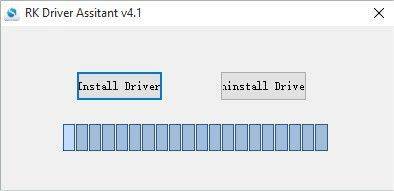La configurazione attuale (impostazioni, applicazioni stesse) verrà rimossa al termine del processo, quindi assicuratevi di aver effettuato un backup o di disporre di fonti alternative per tutto ciò che desiderate conservare. I giochi originariamente preinstallati non saranno presenti, quindi assicuratevi che Bitgames Center o HappyChick abbiano i download necessari.
Changelog:
DroiX Applicazioni aggiunte
Radicati:
Dovrebbe essere così, se ci sono problemi postate qui e risolveremo il problema.
Stato:
Non è assolutamente indispensabile, ma se volete sperimentare, sapete cosa state facendo e volete alcune applicazioni DroiX extra preinstallate…
Nota:
Questa NON è (ancora) una release ufficiale. Flash a vostro rischio e pericolo.
Finora non abbiamo riscontrato alcun problema, ma se l’eventualità di un brick del dispositivo vi rattrista, smettetela subito.
File del firmware
È necessario scaricare il file “update.img" tramite https://1drv.ms/u/s!AlRdlhGu3fjihndTNeHiabx6iE19
Esistono due metodi principali per aggiornare il firmware del dispositivo, utilizzando una scheda microSD o un PC Windows e un cavo USB…
Metodo della scheda MicroSD
Scaricare il firmware.
Copiare il file UPDATE.IMG su una scheda microSD appena formattata.
Espellere in modo sicuro la scheda Micro-SD e inserirla nel PlayOn.
Accendete il vostro PlayOn come di consueto e attendete che appaia la schermata iniziale.
Dopo qualche secondo, dovrebbe apparire una richiesta di aggiornamento.
Seguire le istruzioni sullo schermo per aggiornare il firmware
Quando la PlayOn si è avviata, viene visualizzato il menu. Eseguire un ripristino di fabbrica
Metodo di installazione su PC
Assicurarsi di aver scaricato il file del firmware collegato sopra
Scaricate entrambi i file collegati qui sotto; se utilizzate Chrome, fate clic sull’opzione KEEP al termine del download; sono entrambi file sicuri.
Assistente alla guida – https://droidboxcloud.co.uk/index.php/s/WDxgcXoD2mF98xl
RKBatchTool – https://droidboxcloud.co.uk/index.php/s/YZ4bZmhmGBr1C0f
Estrarre (decomprimere) entrambi i file ZIP
Dalla cartella DriverAssitant_v4.2, aprire DriverInstall.exe
Premere il pulsante Installa driver e attendere l’installazione dei driver. Una volta completato, premere i pulsanti di conferma per completare il processo e uscire dal programma.
Dalla cartella BatchTool English, aprire RKBatchTool.exe (la schermata è generica).
Fare clic sul pulsante con 3 punti a destra di FW Path e individuare il file update.img scaricato.
Spegnere completamente il GPD XD tenendo premuto il pulsante di accensione per oltre dieci secondi.
Collegare il cavo USB alla porta USB del PC
Tenere premuto il tasto V+ (Volume +) e continuare a tenerlo premuto mentre si inserisce il cavo USB nel GPD XD
Il PlayOn si accende, ma lo schermo rimane vuoto. A questo punto vengono installati alcuni driver sul PC
Attendere che il riquadro “1″ su Dispositivi connessi sia di colore verde.
Premere il pulsante Restore per avviare l’aggiornamento del firmware. Ci vorranno alcuni minuti per caricare il firmware sul PlayOn, installarlo e verificare che sia stato installato correttamente.
Una volta completato il processo, la PlayOn si riavvia in modalità di recupero, esegue un reset e quindi si avvia.
Il primo avvio sarà più lungo del solito perché il sistema operativo si sta aggiornando. Attendere che venga visualizzata la schermata del menu di PlayOn.
L’aggiornamento del firmware è stato completato